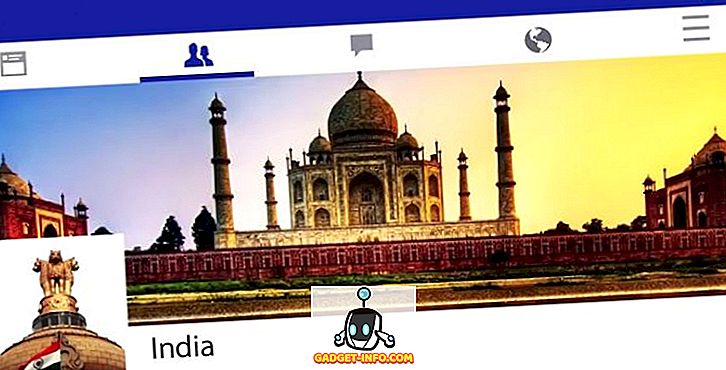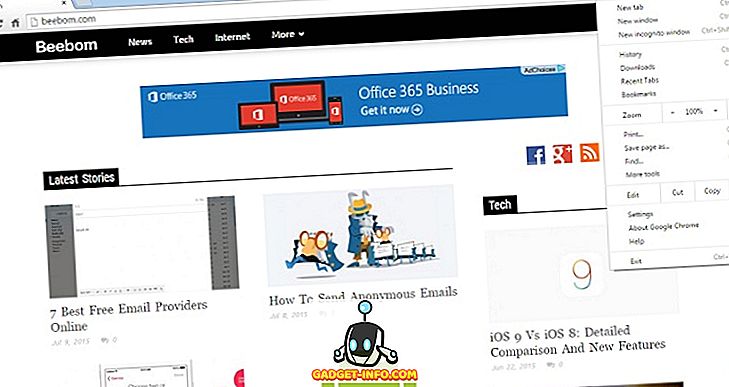Базираната в Купертино плодова компания обяви следващата голяма актуализация - iOS 9 - на Световната конференция на разработчиците по-рано този месец в Сан Франциско. Новата актуализация има за цел да подобри цялостното потребителско изживяване, предлагано от неговия предшественик, както и добавяне на множество нови функции, които да станат свидетели на следващото голямо издание.
В сравнение с предшественика iOS 9 компилира съществуващите функции с по-сложен код, правейки го по-малко податлив на грешки, като в крайна сметка допринася за по-стабилна версия. Някои от новосъздадените функции зависят в голяма степен от алгоритмите за машинно обучение, които са направени за намаляване на работата ви.
Изминаха няколко дни, когато използваме iOS 9. Досега не ни разочароваха с представянето си (с изключение на няколко грешки, но правдоподобни заради бета-версията). Ние правим задълбочено сравнение на iOS 9 и iOS 8, като откриваме забележителни промени, които трябва да знаете.
iOS 9 Vs. iOS 8: Подробно сравнение
шрифтове
Започнали да използват iOS 9, първото нещо, което забелязахме, беше внедряването на новия шрифт в цялата система. Apple замени системния шрифт “Helvetica Neue”, въведен в iOS 7 с “San Francisco” в iOS 9. Тази промяна идва след постоянна критика на потребителите с трудности при четенето с Helvetica.
Сан Франциско е същият шрифт, който се използва в Apple Watch (watchOS), предлагайки по-лесно четене дори на малкия екран. Сан Франциско става новата идентичност на Apple, като се превръща в OS X, iOS и watchOS като системен шрифт.
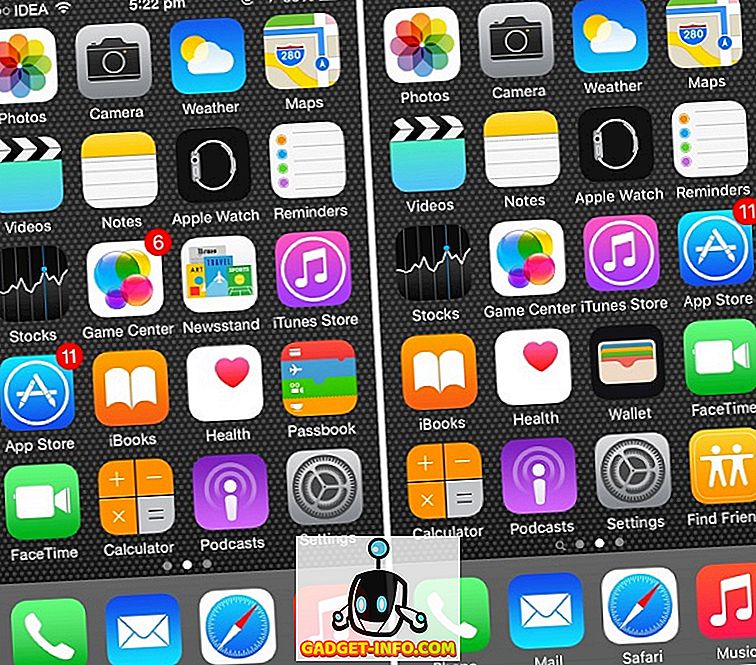
Новини App
Apple уби приложението Newsstand - което е част от iOS от 2011 г. насам - в iOS 9. В iOS се представя самостоятелен Flipboard убиец, наречен “News”. Новоприложеното приложение изтегля съдържание от The New York Times, Атлантическия океан. Апетит и много други публикации. Приложението News не е навлязло в бета 1, така че не можем да го използваме.
Център за уведомяване
Центърът за уведомяване е променен незначително. Сега той включва запас, който показва състоянието на батерията на iPhone и свързания Apple Watch. Тази джаджа за запаси е предварително инсталирана само на iPhone, а не на iPad. Освен това има приспособление за намиране на приятели, за да се промъкнем бързо, където са вашите приятели. Снимката на екрана не е дадена тук, тъй като джаджата на батерията работи най-добре с Apple Watch.
Чекмедже за приложения
App Drawer (менюто на последните приложения) е преработено в iOS 9. Дизайнът на Windows Phone, подобен на iOS 8, е заменен с Android Lollipop като карти, но хоризонтален. Картите на приложенията вече са поставени един върху друг, като името им се появява на върха вместо на дъното (както в iOS 8). Преходите са станали много по-гладки.
Клавишните комбинации към вашите скорошни / любими контакти, въведени в iOS 8, са били заличени, тъй като картите на приложенията са увеличени и използват по-голямата част от пространството.
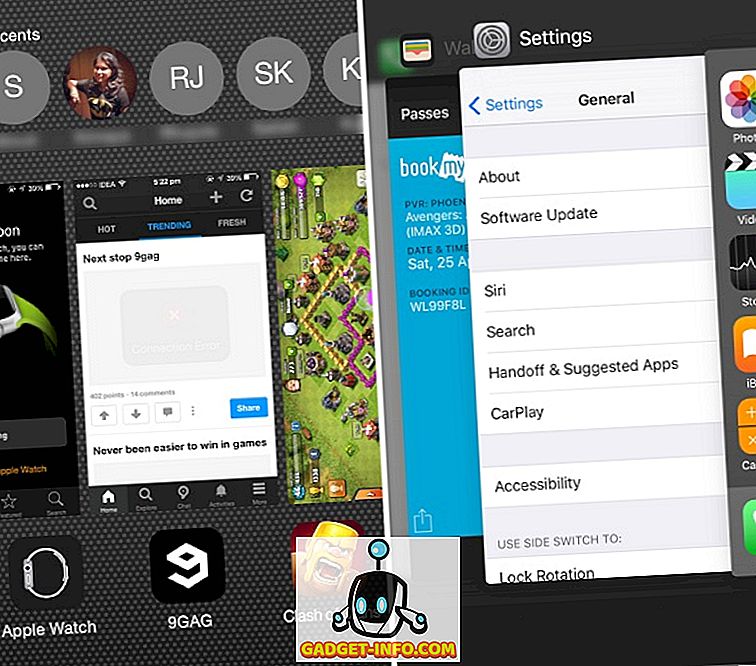
Spotlight Search
iOS 9 пренася търсенето на Spotlight на съвсем ново ниво. Традиционното търсене на прожекторите е преработено с нов интерфейс и функции. Подобно на iOS 8, можете да получите достъп до Spotlight Search чрез плъзгане надолу на началния екран. Допълнителен начин за достъп до Spotlight Search е чрез плъзгане вдясно от първата страница на началния ви екран (подобно на pre-iOS 7).
Началният екран на обновеното търсене не е празен и мрачен, както преди. Преработеният екран ще показва „Предложения за Siri“, които включват контакт въз основа на хората, с които говорите най-много, вашите срещи и вашите бележки.
Вземайки глобалния обхват, можете да използвате Spotlight Search за търсене на всичко, от контактите до спортните резултати, като резултатите се показват точно там. Използвайки текущото ви местоположение, ще бъдете информирани и за близките места и новинарски новини от това местоположение.
Spotlight ще интегрира и приложения на трети страни, което ще доведе до почти безкрайни възможни търсения.
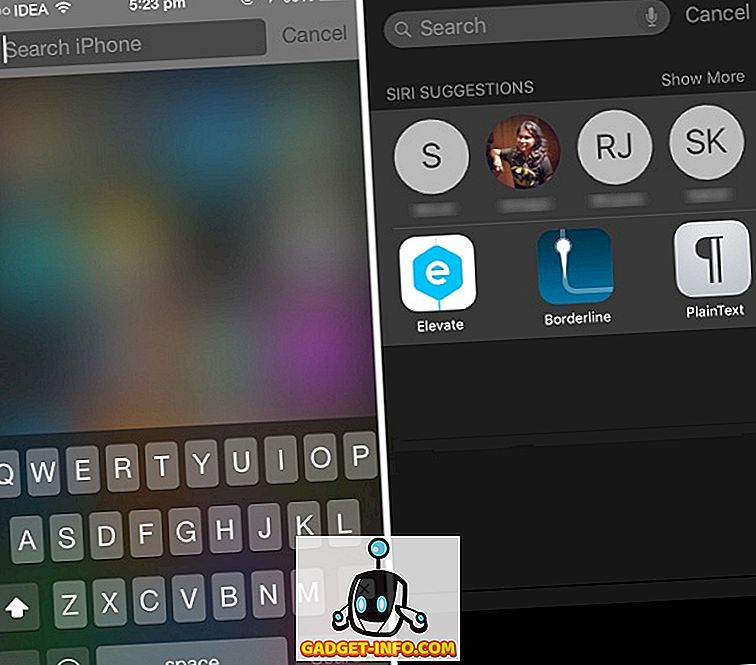
Siri
Сири се променя естетически. От анимацията на обработката до оформлението на дисплея всичко се променя. Но това не е всичко, тя има много повече, за да предложи зад кулисите. Сега Сири е 40% по-бърза в отговор на запитванията, казва Apple.
Това, което Сири предлага сега, е възможността да търсите във Вашия фотоапарат. Можете да помолите Siri да търси вашите снимки въз основа на времето и мястото, където е заснета. Например искате снимки, заснети в Golden Gate Bridge - просто кажете „Покажи снимки от моста Голдън Гейт“, които бързо ще ви пренасочат към приложението „Снимки“. Също така можете да поискате от Siri да търси снимки по дата.
Siri е отишъл твърде далеч с синхронизирането на данни в приложението. Личният асистент може да се използва за създаване на контекстни напомняния в приложението Safari, Notes и Mail. Да предположим например, че четете статия в Safari и нямате време да я завършите. В този случай, обадете се на Сири и попитайте „Напомни ми за това“ и ще постави Напомняне. Той работи и при писане в приложението Notes или в приложението Mail. Освен това, напомнянията се обновяват с възможност да ви напомнят на определено място.
Картите на Apple се предлагат с интеграция на Siri, която ви дава възможност да търсите указания за транзит. Ограничено до по-малко градове, можете да поискате от Siri „Да ми дадете указания за транзит от Сан Франциско до One Infinite Loop“.
Всички ваши математически уравнения и преобразувания също могат да се обработват от Siri (сам по себе си) без асоциацията от WolframAplha. Можете директно да попитате „Какво е 1024 + 512“, „Конвертиране на 3 инча до метри“ и т.н. Обработката на уравненията, без да се разчита на услуги на трети страни, е накарала Siri да отговори по-бързо на тези заявки.
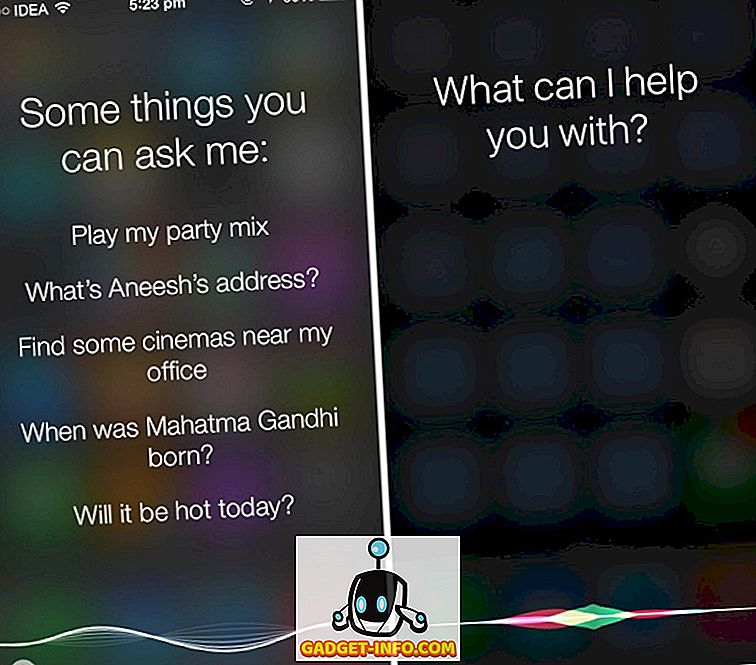
Проактивен асистент
iOS 9 получава по-дълбока проактивна интеграция. Проактивен асистент - опитът на компанията да използва машинно обучение за изучаване на потребителски модели и доставяне на съдържание, преди да бъде попитано. Въпреки че е твърде късно, отговорът на Apple към Google Now е.
Proactive постоянно следи вашите навици и ги изучава. След една точка, телефонът ви знае всичките ви навици и започва да ви помага по съответния начин. Не е нужно да се притеснявате за поверителността, тъй като личните ви данни никога няма да бъдат компрометирани, казва Apple.
Когато включите слушалките, Proactive автоматично ще стартира музикалното приложение. Ако имате навика да се обаждате на някого в определени часове, Proactive ще започне да поставя своя контакт в търсенето, когато назначеният час се приближи. По същия начин, ако сте обичайни да разглеждате 9gag преди лягане, ще намерите приложението, поставено в Търсене, за да можете да го стартирате с по-малко жестове.
Ако получите нов контакт чрез имейл, Proactive автоматично ще го добави към вашите контакти. Също така, ако сте планирали среща чрез имейл, датата, часът и мястото автоматично ще бъдат добавени към календара ви.
iCloud Drive App
Едно от най-новото допълнение към iOS 9 е приложението iCloud Drive, което ви позволява да осъществявате достъп до файлове, съхранени във вашия iCloud Drive. Въпреки това, въпреки че е налице, това приложение е скрито по подразбиране. За да го активирате, отидете в Настройки> iCloud> iCloud Drive> Покажи на началния екран. Преглеждане на файловете ви на iCloud Drive не беше възможно с iOS 8.
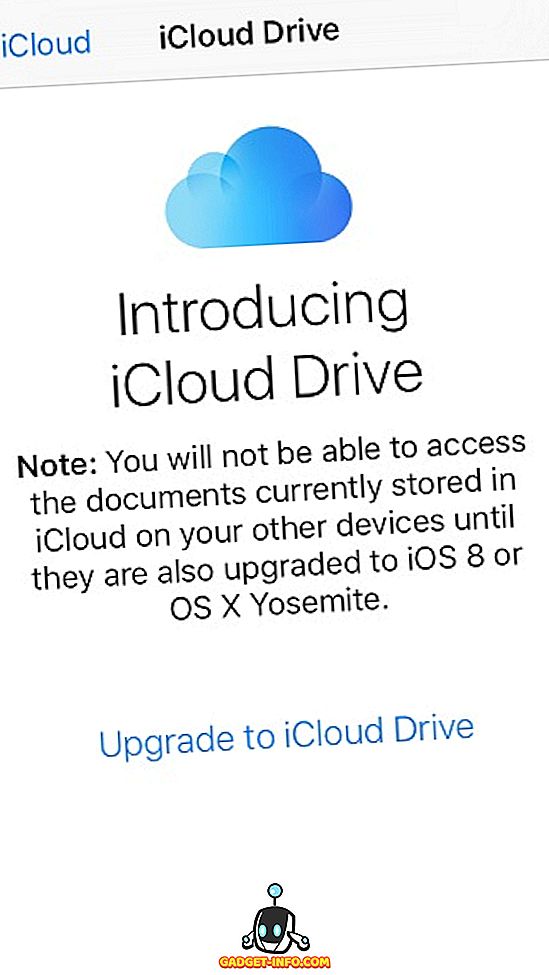
Бутон за връщане назад
iOS 9 въвежда бутон „Назад“, който ви позволява да се върнете към резултатите от търсенето или предишното приложение. Ако сте преминали към различно приложение чрез търсене в Spotlight, бутонът „Назад към търсенето“ ще се появи в лентата на състоянието в горната част на екрана. Натискането му ще ви върне към резултатите от търсенето.
По същия начин, ако решите да отговорите на получено съобщение, докато сте в друго приложение, ще влезете в приложението за съобщения, за да отговорите и от където можете да използвате бутона „Назад“, за да се върнете към предишното приложение, което използвате.

Режим на четене на Safari
Режимът на четене в Safari е подобрен с нови ощипления, целящи да облекчат четенето. С iOS 9, Safari добавя опции за промяна на размера на шрифта, шрифта и цвета на фона в режим Reader. iOS 8 позволява само да променя размера на шрифта. Safari в iOS 9 предлага по-добра перспектива за четене на потребителя.
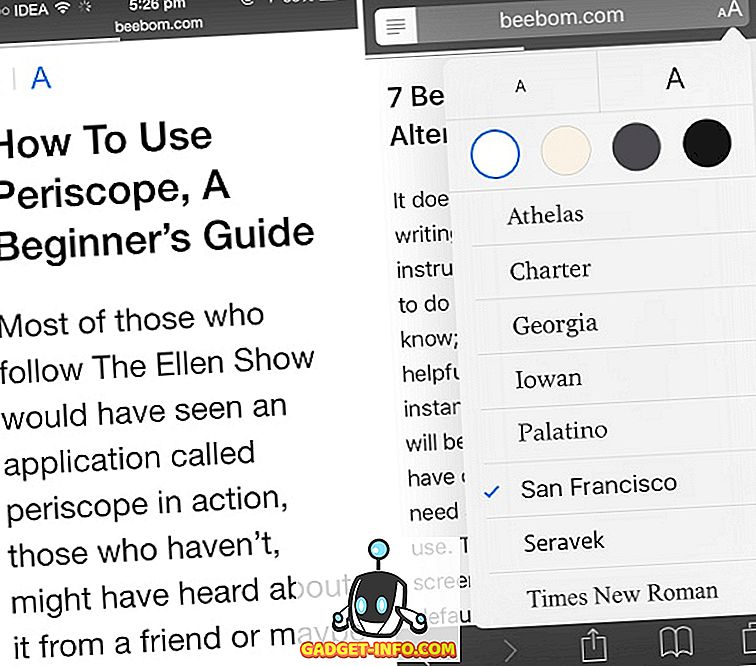
Споделяне на пряк път
Safari в iOS 9 предлага нов начин за споделяне на URL адреси. При избиране на връзката, показана в адресната лента или на лентата за универсално търсене в Safari, ще бъдете предлагани с бутон „Споделяне“ до „Изрязване“, „Копиране“ и „Определяне“. Бутонът Споделяне ще отвори листа за споделяне, който осигурява по-лесен достъп до приложения на трети страни за споделяне.
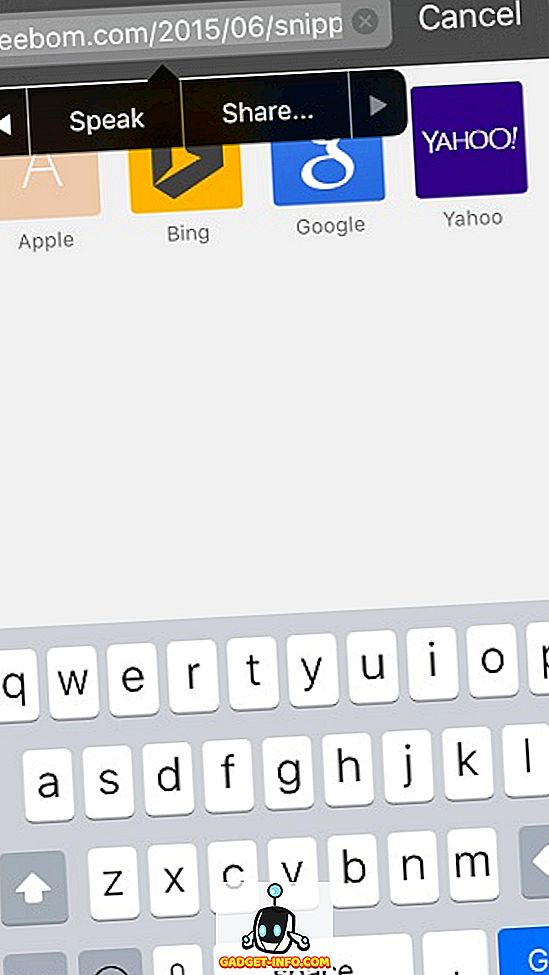
Блокиране на реклами в Safari
Safari разширява обхвата си до специален случай на разширения за рекламни блокери. Разрешавайки на разработчиците да разработват приложение с блокери на съдържание, скоро ще можете да видите много такива приложения. Приложенията, включващи такива разширения, ще възпрепятстват зареждането на изображения и скриптове в браузъра.
Качи качване на iCloud
Safari ви позволява да качвате файлове директно от iCloud Drive. По-рано, поради ограниченията на екосистемата ви беше разрешено само да качвате снимки на онлайн хостинг от вашата ролка. Въпреки това, с интегрирането на iCloud Drive ще ви позволи да качите всеки файл директно от iCloud Drive към всяка онлайн хостинг услуга.
Малка клавиатура
iOS 9 накрая добавя малка клавиатура. Преди това издание виртуалната клавиатура показва главни букви, дори ако въвеждате малки букви. Отсега нататък, ако не сте включили клавиша Shift, всички клавиши ще се показват с малки букви.
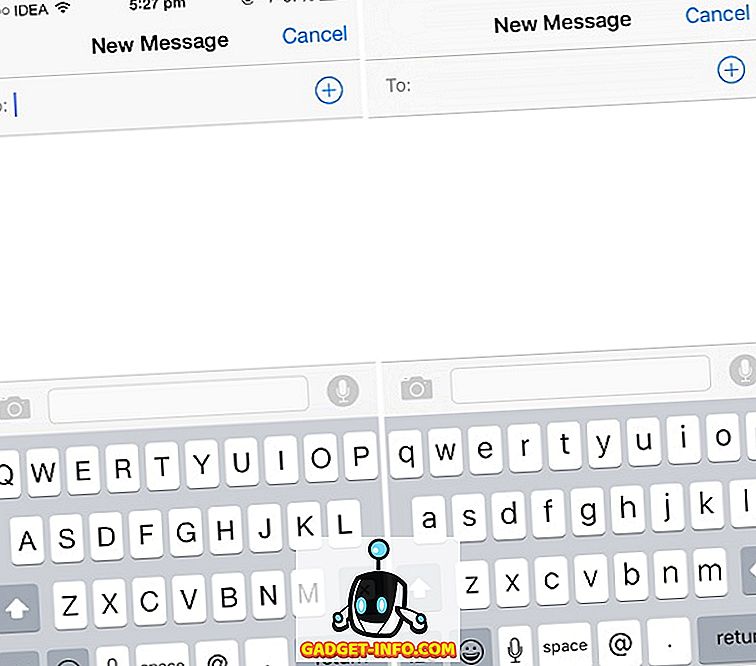
Клавиатура като тракпад
Едно от най-новото допълнение към iOS 9 е възможността да използвате виртуалната си клавиатура като виртуален тракпад. Като преместите два пръста върху клавиатурата, можете да го използвате като тракпад, който е удобен, докато избирате, редактирате или премествате текста.
Карти на Apple
Картите на Apple постепенно се подобряват, когато iOS продължи. С iOS 9, Apple Maps са отишли твърде далеч. Поради тежки критики в ранните дни, компанията работи за подобряване на потребителския опит и правенето на по-малко склонност към грешки.
iOS 9 подобри производителността на Картите в сравнение с iOS 8. Освен това се добавят различни нови функции за подобряване на ефективността. Търсенето е подобрено с бързи предложения за близките места. Apple също добави информация за транзит в Apple Maps. Въпреки че е ограничено до по-малко градове, то ще ви помогне да навигирате с обществения транспорт, включително метрото, автобусите и дори фериботите.
За да посочите бързо вашето предпочитано местоположение, Apple Maps включват преки пътища за вашия дом, офис и любими. Можете да добавите адресите си към тези преки пътища и бързо да получите маршрута до / от него.
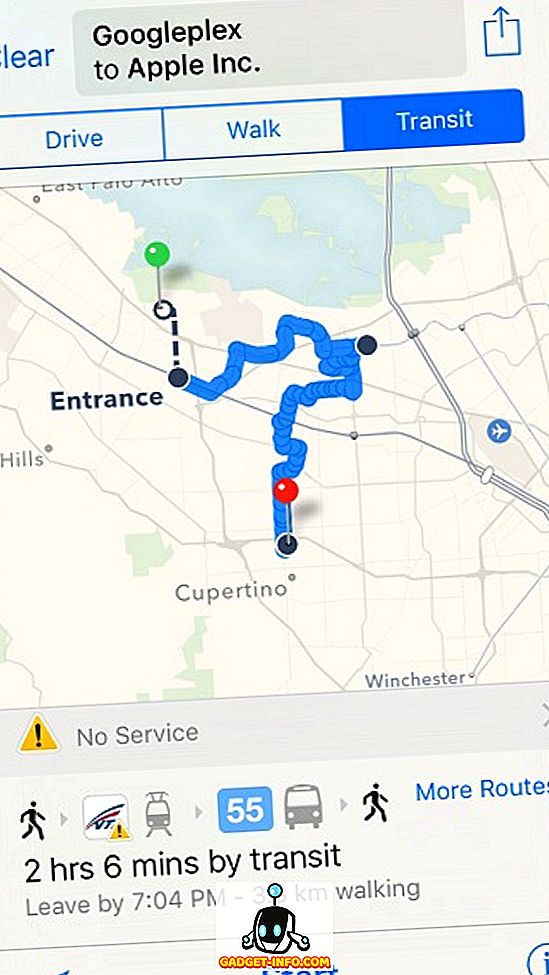
Приложение за снимки
Приложението Снимки се актуализира с множество функции, които всеки от вас би обичал. Той е включен в комплекта за скрубер, който се появява в долната част на снимката, когато го отворите. Скруберът улеснява бързото прелистване на снимките в ролката на камерата, само като плъзнете пръста си върху него. Връщането към „Моменти“ от снимка не изисква натискане на бутона за връщане назад. Вместо това можете просто да плъзнете надолу снимката.
Избирането на няколко снимки вече е гладка. Вместо да избирате отделна снимка, изберете една снимка и плъзнете пръста си върху останалите, за да ги изберете. Въпреки това, ако искате да елиминирате някоя от снимките между тях, ще трябва да отмените избора си изрично. По-късно можете да изпратите по пощата всички избрани снимки без ограничение от 5 снимки едновременно. По същия начин можете също да натиснете бутона “Скрий”, намиращ се в листа Share, за да скриете избраните от вас снимки (което не е било възможно в iOS 8).
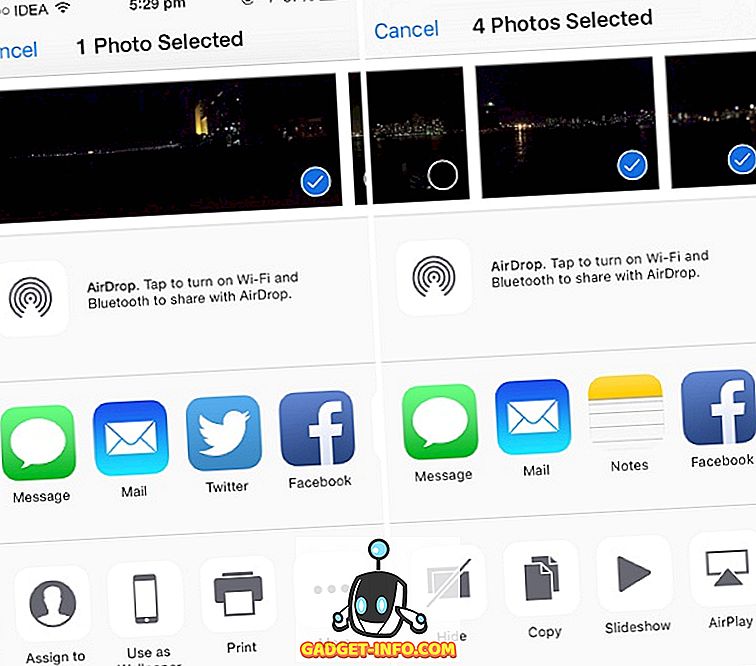
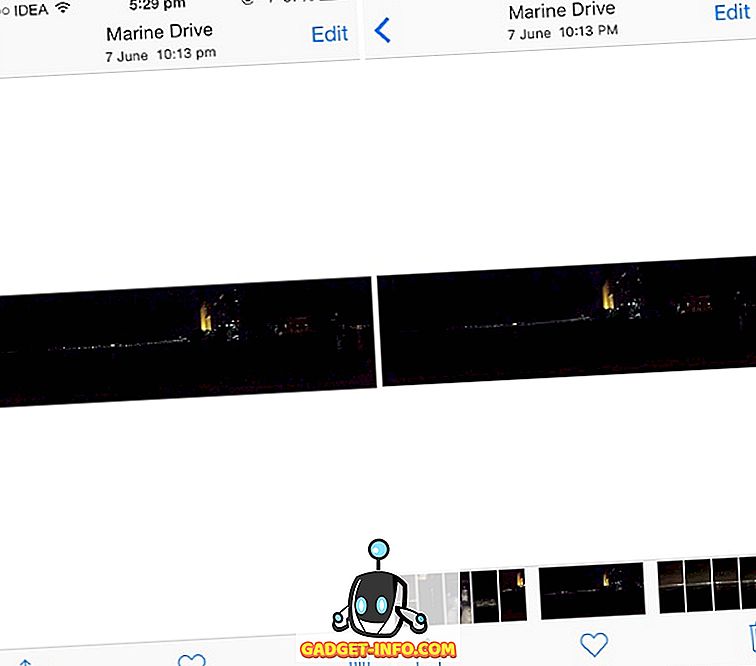
бележки
Приложението за бележки е получило огромен ремонт в iOS 9. Приложението за бележки в iOS вече не е ограничено да прави бележки самостоятелно. Убиецът на Evernote се предлага на всички устройства на iOS 9.
В допълнение към текста, можете да рисувате, драскате или пишете в приложението Бележки. Предлагат се разнообразни инструменти, включително - писалка, маркер, молив и линийка за същото. Освен това в режим пейзаж на iPhone можете да изберете множество цветове за писалката. Има и инструмент за изтриване по очевидни причини.
Потребителският интерфейс на Notes е снабден с бутон за камера, разположен в долната част. Можете да го използвате, за да заснемете снимка директно от камерата или да изберете вече заснета снимка. Подобно на Evernote, можете също да добавяте списъци към бележките си.
Бележките могат да импортират връзки и от други приложения. В Safari получавате опцията „Бележки“ в листа „Споделяне“, която ще изпрати URL адреса на уеб страницата към бележката заедно с икона и заглавие. Имате възможност да изберете да добавите URL адреса към съществуваща бележка или да създадете нова бележка за него. Същото се отнася и за Apple Maps.
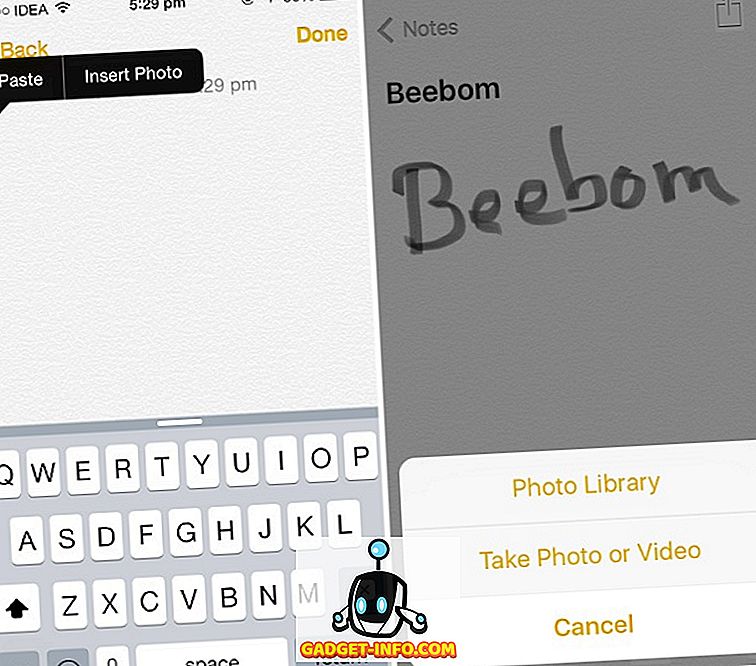
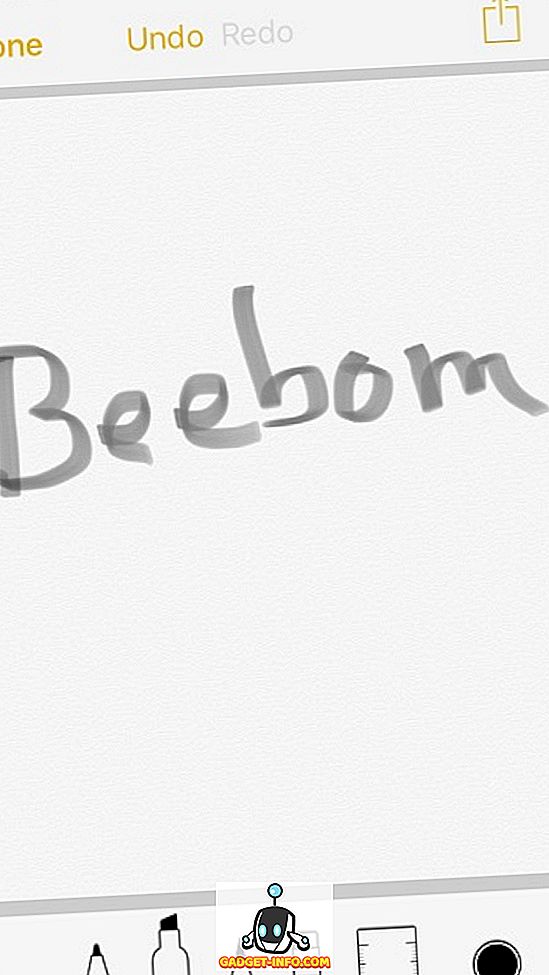
поща
Преодолявайки недостатъците на iOS 8, приложението Mail в iOS 9 дава възможност да се прикачат не само снимки, но и други файлове с помощта на iCloud Drive. Интеграцията на iCloud Drive е проправила най-новата версия, за да прикачите файлове към вашата поща от iCloud Drive.
Докато съставяте имейл, продължителното натискане на тялото на пощата ще ви покаже бутона „Добавяне на прикачен файл“, който можете да използвате, за да прикачите всеки файл от iCloud Drive.
Запазването на прикачен файл е лесно, както никога досега. Продължителното натискане на прикачения файл ще отвори листа Share, където се намира бутонът „Save Attachment“. Той отваря инструмента за избор на документи iCloud Drive, където можете да изберете папката, която искате да запазите прикачения файл.
iOS 9 също така добавя функцията за прехвърляне на поща OS X Yosemite на iPhone и iPad. С възможността да изпращате повече от пет снимки през пощата (ако прикачените файлове са твърде големи), приложението Mail автоматично предлага опцията „Използване на поща“.
Трябва да се отбележи, че Mail Drop не консумира iCloud паметта ви. Apple осигури допълнително съхранение на 1 TB за Mail Drop. Той идва с клауза, че вашите прикачени файлове се съхраняват само за 30 дни.
Анотирането на прикачен файл вече е възможно в самото приложение за поща. Това е подобно на функцията за маркиране в OS X Yosemite.
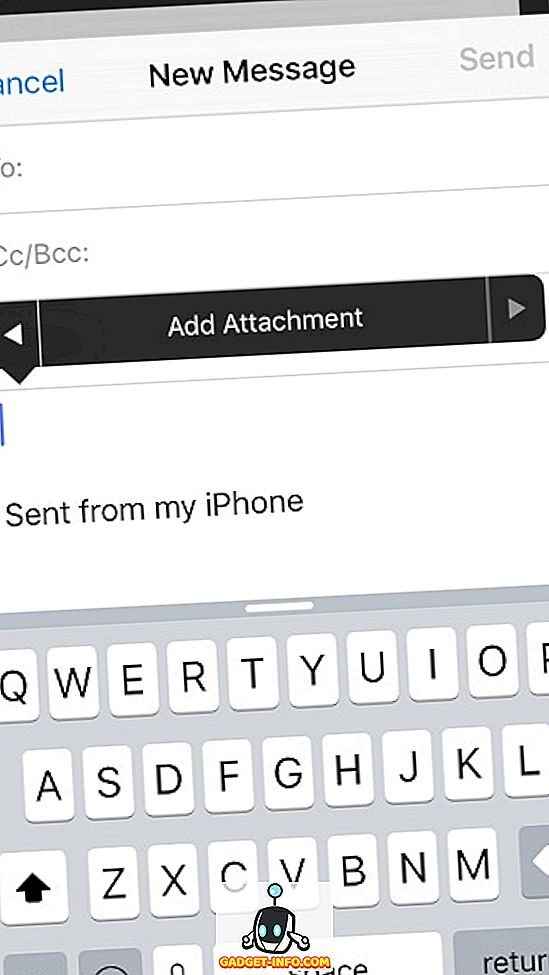
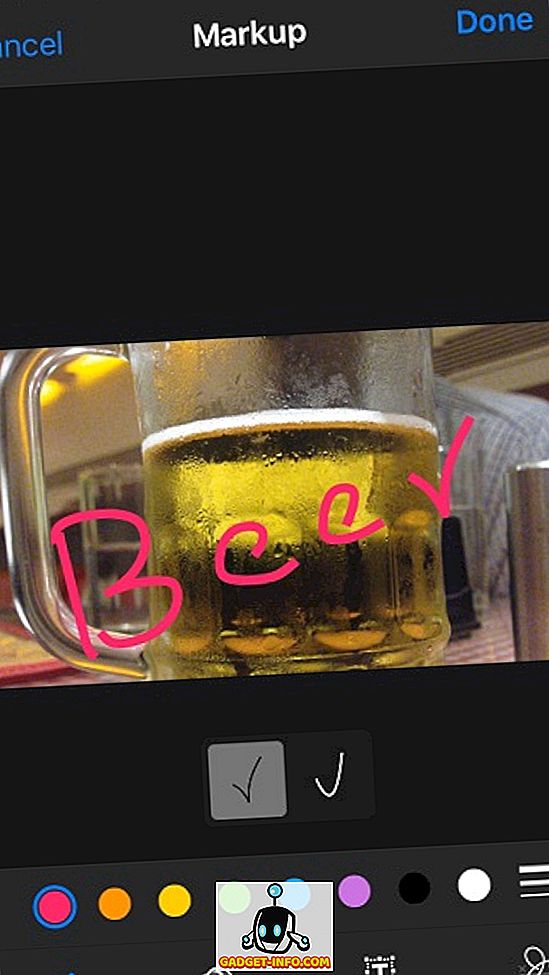
музика
Приложението за музикални запаси получава нов поглед в iOS 9. Обновеният играч разполага с чист и по-добре изглеждащ потребителски интерфейс, отколкото iOS 8. Заемайки някои елементи от музикалния плейър на Android от Android, това увеличава опита за използване на музикални приложения.
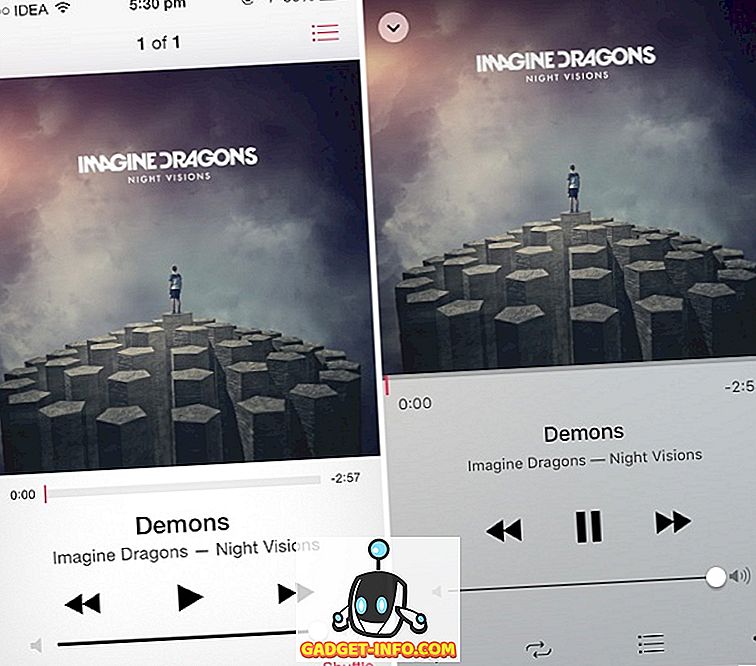
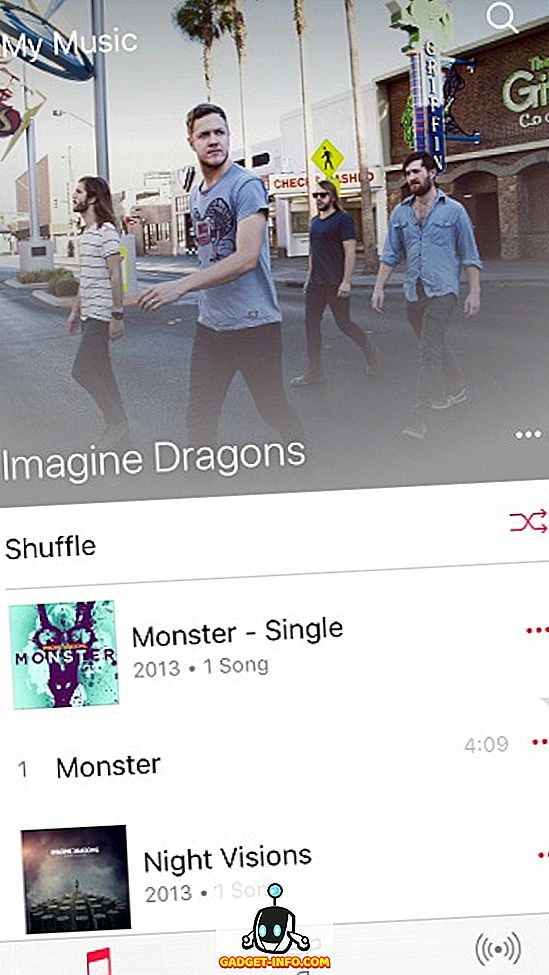
Търсене на настройки
Apple добавя възможността за търсене в приложението за настройки в iOS 9. Функцията, която миналата година се превърна в Android 5.0, оттогава е най-очакваната функция в iOS. Лентата за търсене поставя своето място в горната част на приложението за настройки. Тази лента за търсене може да излезе от дневната ви работа, за да навигирате в менютата и подменютата, за да намерите конкретен превключвател на настройките.
Да предположим, че искате да включите AssistiveTouch, след това вместо да навигирате през Общи> Достъпност и превъртате надолу, докато не намерите настройката, можете просто да напишете “AssistiveTouch” в лентата за търсене и да стигнете до настройката на превключвателя.
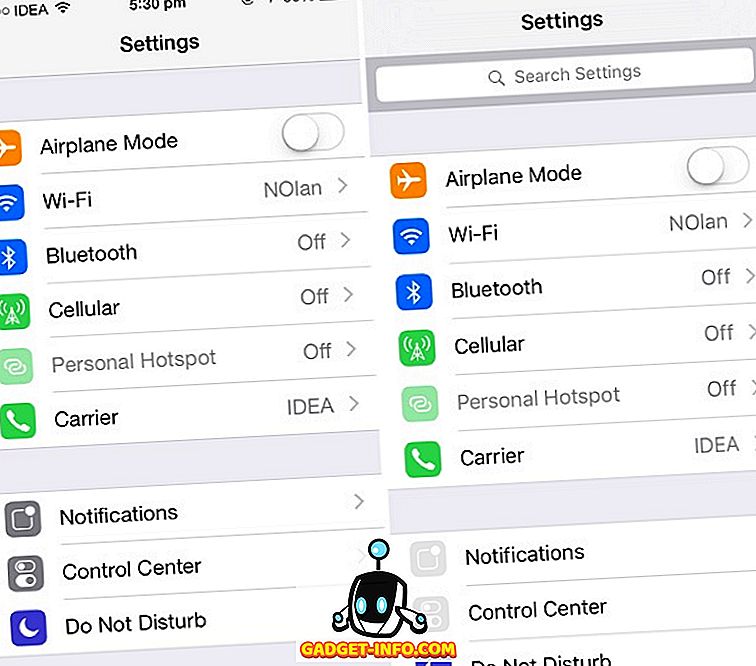
Настройки на батерията
Настройките на батерията получават отделно самостоятелно меню в приложението Настройки, като премахват идентичността му в подменюто Употреба. Влезте в режим на ниска консумация на енергия, новосъздадения профил на мощност, който намалява производителността и мрежовата дейност, за да удължите живота на батерията. Той имплицитно деактивира всички енергийни гладни процеси, включително Mail fetch, Background App Refresh, ефекти на движение и анимирани тапети.
Режимът с ниска мощност е всичко, което потребителят изрично е направил, за да спаси живота на батерията в iOS 8. Този режим ще улесни, тъй като няма да се налага да изключвате всяка функция изрично. Превключването за процент на батерията също се добавя в менюто Настройки на батерията.
Използването на батерията в iOS 9 ще показва използването на батерията на приложение от последния час. iOS 8 представи тази функция с използване на батерията за последните 24 часа и последните 7 дни. Освен това ще покаже колко време сте прекарали във всяко приложение.
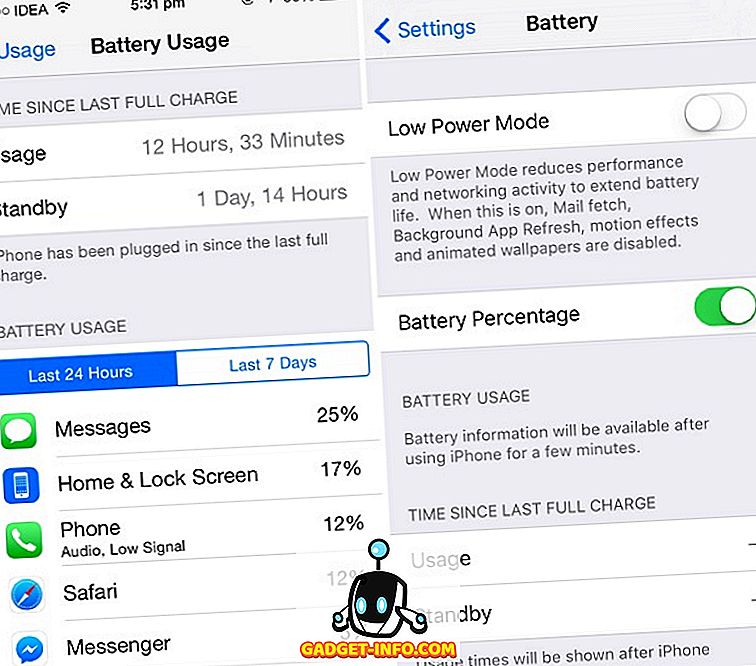
Passcode
В iOS 9, Apple е поставила шестцифрен шаблон за парола като шаблон за парола по подразбиране за устройства с Touch ID (iPhone 5S, iPhone 6 и iPhone 6 Plus). За устройства, които не са с Touch ID, той използва традиционния четирицифрен код за парола. Обаче, всеки тип устройство може да използва шестцифрен или четирицифрен чрез ръчно настройване.
Настройки на камерата
Настройките на фотоапарата се обновяват с възможност за превключване на режима на видеозапис. За всички по-нови устройства (iPhone 5S и нагоре) превключвателят за „Запис на видео при 60 кадъра в секунда“ - както се вижда в iOS 8 - е заменен с подменю с списък от 1080p HD при 30 кадъра в секунда, 1080p HD при 60 кадъра в секунда и 720p HD при 30 fps.
Наскоро добавената опция 720p HD (макар и безполезна) добавя възможността да записвате с резолюция 720p, което може да се окаже полезно, ако нямате място за съхранение.
Настройки за известията
iOS 9 добавя чист начин за управление на известията ви. Ако често получавате много уведомления от различни приложения, бихте приветствали тази функция. Преминаване към Настройки> Известия ще намерите начин да групирате известията си от приложение, към което принадлежат. Възможността за сортиране по време все още продължава.
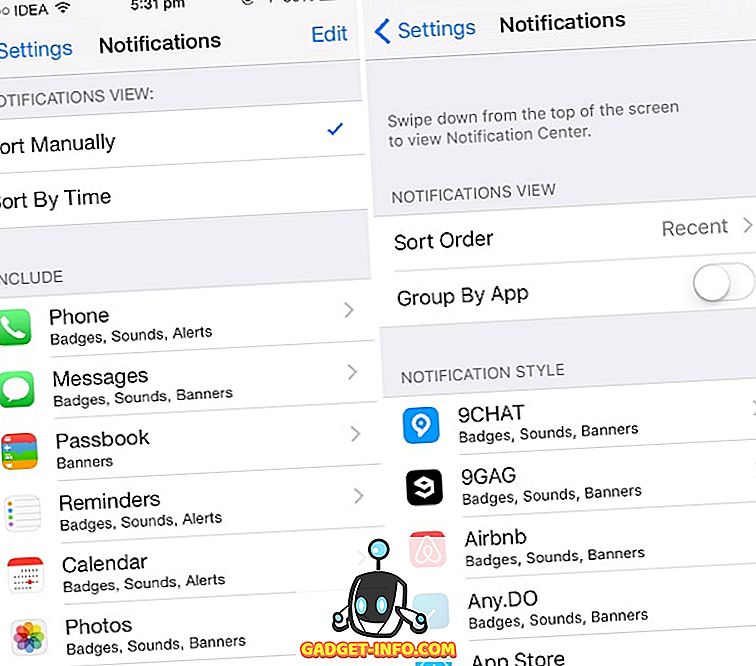
Настройки на SIM картата
Опцията за настройка на ПИН кода на SIM картата, която се намира в менюто на телефона, се премества в клетъчна. Това прави мястото си заедно с SIM приложението, менюто, което предлага специфични за оператора приложения.
Страничен превключвател
Страничният превключвател - физическият бутон за изключване на звука, намиращ се от дясната страна на телефона ви - вече не е ограничен до Mute your device. С iOS 9 имате възможност да изберете функционалността на страничния превключвател от Настройки. Сега можете да го използвате и за заключване на въртенето. Отидете в Настройки> Общи> Изберете Завъртане / Изключване на звука, за да зададете функцията.
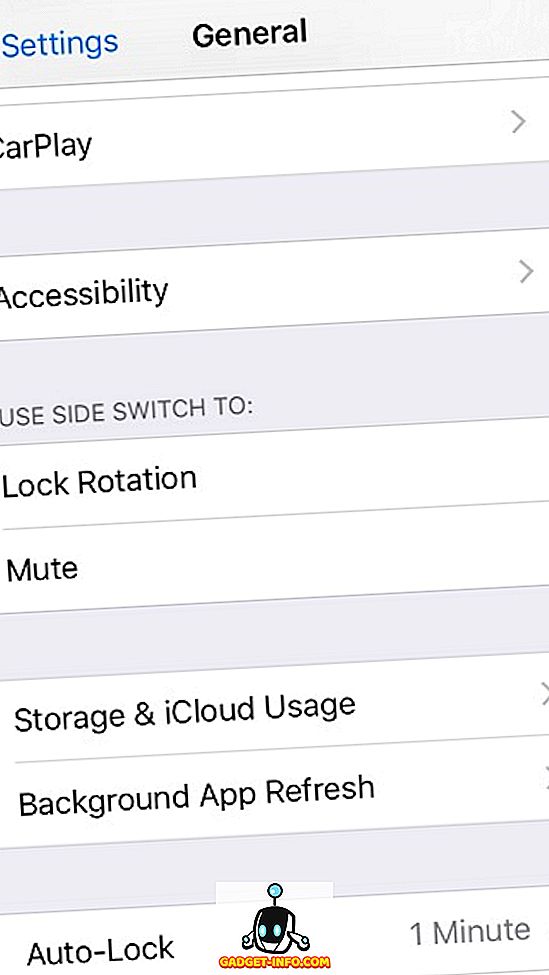
Автоматично заключване
Минималното време за автоматично заключване в iOS 9 може да бъде намалено от 1 минута на 30 секунди, което в крайна сметка ще допринесе за икономията на батерията, ако сте на него.
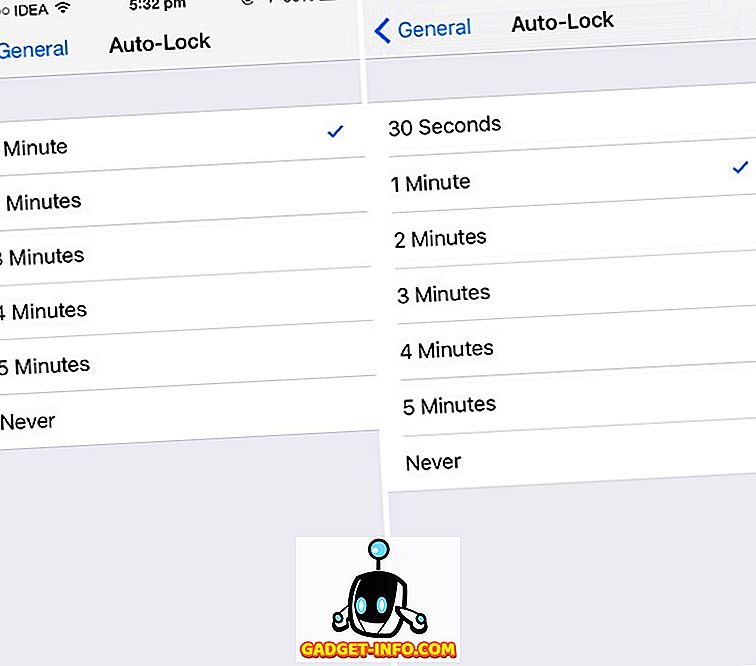
Съвместими устройства с iOS 9
iPhone: iPhone 4s; iPhone 5, 5c, 5s и iPhone 6, 6 Plus
iPad: iPad Mini, Mini 2, Mini 3; iPad Air, Air 2; iPad 2, 3-то поколение, 4-то поколение
iPod: iPod Touch 5-то поколение
Така че, това бяха нашите ръце в сравнение с iOS 9 срещу iOS 8. Надяваме се, че статията ви помогна да научите повече за iOS 9 и функциите, с които тя идва. Ако имате някакви въпроси, не се колебайте да попитате в секцията с коментари.